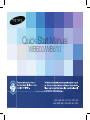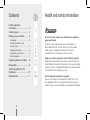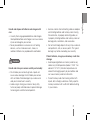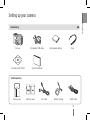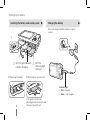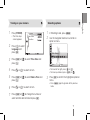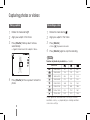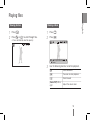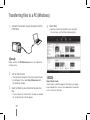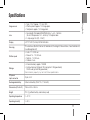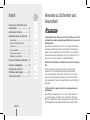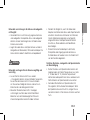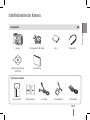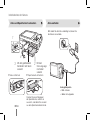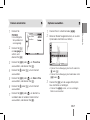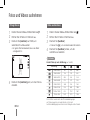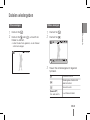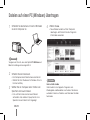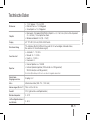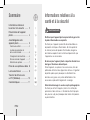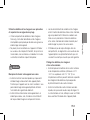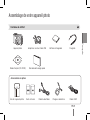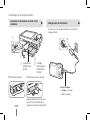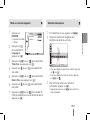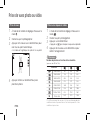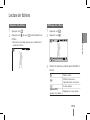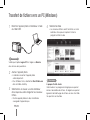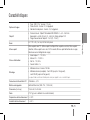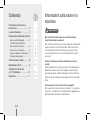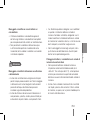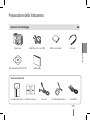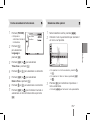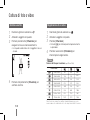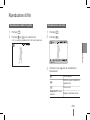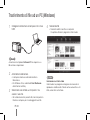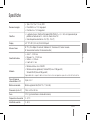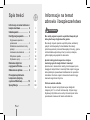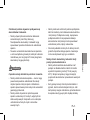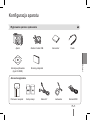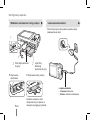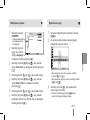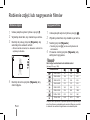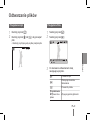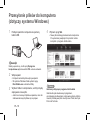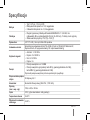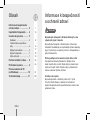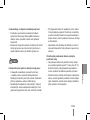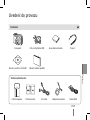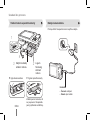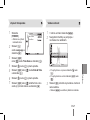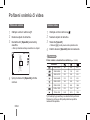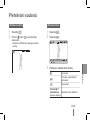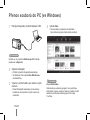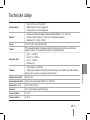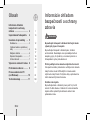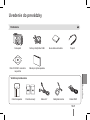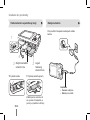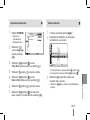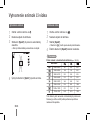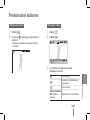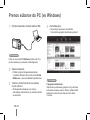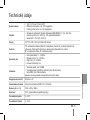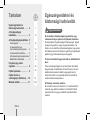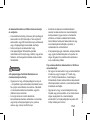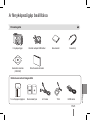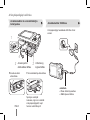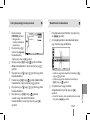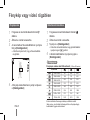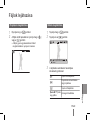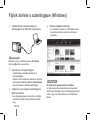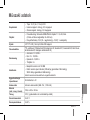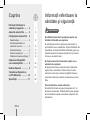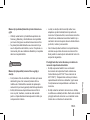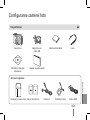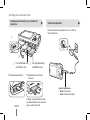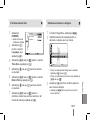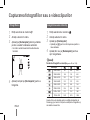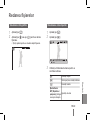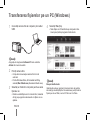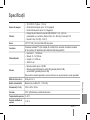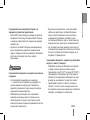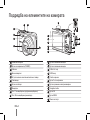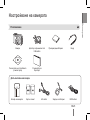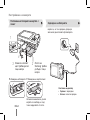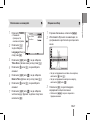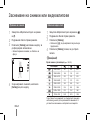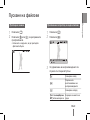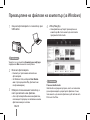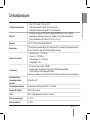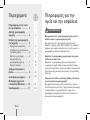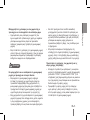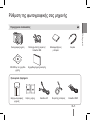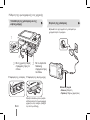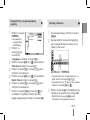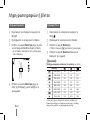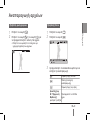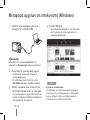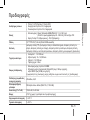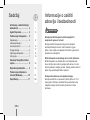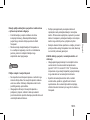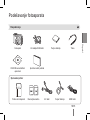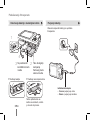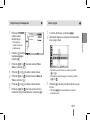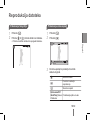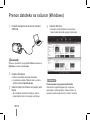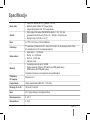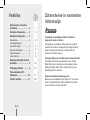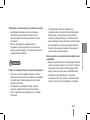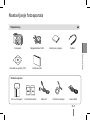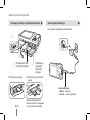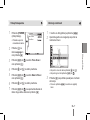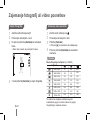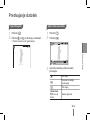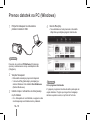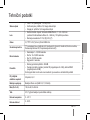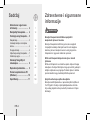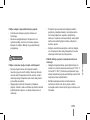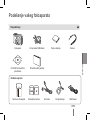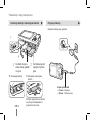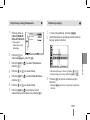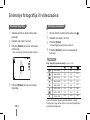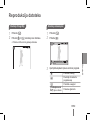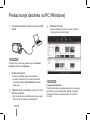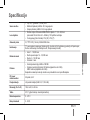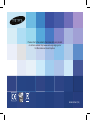ENG / GER / FRE / ITA / POL / CZE / SLO
HUN / RUM / BUL / GRE / SER / SLV / CRO
Quick Start Manual
WB600/WB610

2
Health and safety informationContents
Warnings
Do not use your camera near flammable or explosive
gases and liquids
Do not use your camera near fuels, combustibles, or
flammable chemicals. Do not store or carry flammable
liquids, gases, or explosive materials in the same
compartment as the camera or its accessories.
Keep your camera away from small children and pets
Keep your camera and all accessories out of the reach of
small children and animals. Small parts may cause choking
or serious injury if swallowed. Moving parts and accessories
may present physical dangers as well.
Prevent damage to subjects’ eyesight
Do not use the flash in close proximity (closer than 1m/3
ft) to people or animals. Using the flash too close to your
subject’s eyes can cause temporary or permanent damage.
Health and safety
information…………………… 2
Camera layout… …………… 4
Setting up your camera… … 5
Unpacking ……………………… 5
Inserting the battery and
memory card …………………… 6
Charging the battery ……………6
Turning on your camera ………… 7
Selecting options ……………… 7
Capturing photos or videos 8
Playing files ………………… 9
Transferring files to a PC
(Windows) ……………………10
Specifications ……………… 11
1
13
12
16
17
18
19
28
63
81
100

3
English
Exercise caution when connecting cables or adapters •
and installing batteries and memory cards. Forcing
the connectors, improperly connecting cables, or
improperly installing batteries and memory cards can
damage ports, connectors, and accessories.
Do not insert foreign objects into any of your camera’s •
compartments, slots, or access points. This type of
damage may not be covered by your warranty.
Protect batteries, chargers, and memory cards from
damage
Avoid exposing batteries or memory cards to very •
cold or very hot temperatures (below 0° C/32° F or
above 40° C/104° F). Extreme temperatures can
reduce the charging capacity of your batteries and
can cause memory cards to malfunction.
Prevent memory cards from making contact with •
liquids, dirt, or foreign substances. If dirty, wipe the
memory card clean with a soft cloth before inserting
in your camera.
Handle and dispose of batteries and chargers with
care
Use only Samsung-approved batteries and chargers. •
Incompatible batteries and chargers can cause serious
injuries or damage to your camera.
Never place batteries or cameras on or in heating •
devices, such as microwave ovens, stoves, or
radiators. Batteries may explode when overheated.
Cautions
Handle and store your camera carefully and sensibly
Do not allow your camera to get wet—liquids can •
cause serious damage. Do not handle your camera
with wet hands. Water damage to your camera can
void your manufacturer’s warranty.
Avoid using or storing your camera in dusty, dirty, •
humid, or poorly-ventilated areas to prevent damage
to moving parts and internal components.

4
Camera layout
1
Mode dial
2
POWER button
3
Lens
4
Speaker
5
AF-assist light/timer lamp
6
Flash
7
Shutter button
8
Microphone
9
Zoom T Lever (Digital zoom)
10
Zoom W Lever (Thumbnail)
11
Video shooting button
12
USB and A/V port
13
HDMI port
ㄴ
14
Strap eyelet
15
Fn / Delete button
ㄴ
16
Play mode button
17
Navigation button
18
OK button
19
MENU button
ㄴ
20
Display
ㄴ
21
Status lamp
2
3
7
6
4
5
1
15
11
14
15
12
13
17
18
19
20
21
16
10
8
9

English
5
Setting up your camera
Unpacking
Sold Separately
Camera AC adapter/USB cable Rechargeable battery Strap
User Manual CD-ROM Quick Start Manual
Camera case Memory cards A/V cable Battery Charger HDMI cable

6
Setting up your camera
Inserting the battery and memory card Charging the battery
Push gently until the card
disengages from the camera and
then pull it out of the slot.
▼
Removing the battery
▼
Removing the memroy card
Be sure to charge the battery before using the
camera.
3
With the gold-coloured
contacts facing up
2
With the
Samsung logo
facing up
1
4
Indicator light
Red ▪ : Charging
Green ▪ : Fully charged

English
7
1
Press [POWER].
The intial setup ▪
screen appears.
2
Press [t] to select
Language and
press [o].
3
Press [D] or [M] to select Time Zone and
press [t].
4
Press [F] or [t] to select an item.
5
Press [D] or [M] to select Date & Time and
press [t].
6
Press [F] or [t] to select an item.
7
Press [D] or [M] to change the number or
select another date format and press [o].
1
In Shooting mode, press [m].
2
Use the navigation buttons to scroll to an
option or menu.
To move left or right, press [ ▪ F] or [t].
To move up or down, press [ ▪ D] or [M].
3
Press [o] to confi rm the highlighted option or
menu.
Press [ ▪ m] again to go back to the previous
menu.
Turning on your camera Selecting options
Back
White Balance
Move
Language
Date & Time
Time Zone

8
Recording a video
1
Rotate the mode dial to v.
2
Align your subject in the frame.
3
Press [Shutter].
Press [ ▪ o] to pause or resume.
4
Press [Shutter] again to stop the recording.
Note
Number of photos by resolution (for 1 GB SD)
These figures are measured under Samsung’s standard
conditions and may vary depending on shooting conditions
and camera settings.
Capturing photos or videos
Resolution
4000 x 3000
147 285
405
3984 x 2656
168 314
442
3840 x 2160
203 368
529
3264 x 2448
212 375
538
2560 x 1920
340 568
794
2048 x 1536
534 804
1068
1920 x 1080
872 1147
1441
1024 x 768
1475 1675
1878
Taking a photo
1
Rotate the mode dial to p.
2
Align your subject in the frame.
3
Press [Shutter] halfway down to focus
automatically.
A green frame means the subject in focus. ▪
4
Press [Shutter] all the way down to take the
photo.

English
9
Playing files
Viewing photos
1
Press [P].
2
Press [F] or [t] to scroll through files.
Press and hold to view files quickly. ▪
Viewing videos
1
Press [P].
2
Press [o].
Pause
3
Use the following buttons to control playback.
[F] Scan backward
[o] Pause or resume playback
[t] Scan forward
[Zoom W/T] left or
right
Adjust the volume level

10
Transferring files to a PC (Windows)
1
Connect the camera to your computer with the
USB cable.
Note
Make sure that the PC Software option is set to On in the
settings menu.
2
Turn on the camera.
The computer recognizes the camera automatically. ▪
For Windows Vista, select ▪ Run iStudio.exe from
the AutoPlay window.
3
Select a folder on your computer to save new
files.
If your camera has no new files, the pop-up window ▪
for saving new files will not appear.
4
Select Yes.
New files will be transferred to your computer. ▪
You can now use the Intelli-studio program.
Note
About Intelli-studio
Intelli-studio is a built-in program that allows you to play
back and edit files. You can also upload files to websites,
such as Flickr or YouTube.

English
11
Specifications
Image sensor
Type: 1/2.3" (Approx. 1.10 cm) CCD•
Effective pixels: approx. 12.0 mega-pixels•
Total pixels: approx. 14.2 mega-pixels •
Lens
Focal length: Schneider-KREUZNACH lens f = 3.9 ~ 58.5mm •
(35 mm film equivalent: 24 ~ 360mm), 15X optical zoom
F-stop range: F3.2(W) ~ F5.8(T)•
Display
3.0" TFT LCD (7.62cm) QVGA 230K dots
Focusing
TTL auto focus (Multi AF, Center AF, Selection AF, Tracking AF, Manual Focus, Face Detection AF,
Face Recognition AF)
Shutter speed
Auto: 1- 1/2,000 sec.•
Manual: 16 - 1/2,000 sec.•
Night: 8 - 1/2,000 sec.•
Firework: 2 sec.•
Storage
Internal memory: approx. 128 MB•
External memory (Optional): SD card (up to 2 GB guaranteed), •
SDHC card (up to 8 GB guaranteed)
Internal memory capacity may not match these specifications.
DC power
input connector
20 pin, 4.4 V
Rechargeable battery
Lithium-ion battery (SLB-11A, 1,130 mAh)
Dimensions (W x H x D)
106.6 x 60.5 x 28 mm
Weight
210.7 g (without battery and memory card)
Operating temperature
0 - 40° C
Operating humidity
5 - 85 %
Specifications

DE-2
Hinweise zu Sicherheit und
Gesundheit
Inhalt
Warnungen
Verwenden Sie die Kamera nicht in der Nähe von leicht
entzündlichen oder explosionsgefährdeten Gasen oder
Flüssigkeiten
Verwenden Sie die Kamera nicht in der Nähe Kraftstoffen,
brennbaren Materialien oder entzündlichen Chemikalien.
Lagern und transportieren Sie entzündliche Flüssigkeiten,
Gase oder explosive Materialien nicht am selben Platz, an
dem sich die Kamera oder ihr Zubehör befindet.
Halten Sie Kleinkinder und Haustiere von Ihrer Kamera
fern
Achten Sie darauf, dass die Kamera und sämtliches
Zubehör nicht in die Reichweite kleiner Kinder oder
Haustiere gelangen. Kleine Teile können zum Ersticken
oder schweren Verletzungen beim Verschlucken führen.
Auch bewegliche Teile und Zubehörteile können Gefahren
darstellen.
Verhindern Sie Augenschäden bei aufgenommenen
Lebewesen
Verwenden Sie den Blitz nicht zu nahe (nicht näher als 1
m) an den Augen von Menschen und Tieren. Wenn der
Blitz zu nahe bei den Augen eingesetzt wird, kann dies zu
vorübergehenden oder dauerhaften Sehschäden führen.
Hinweise zu Sicherheit und
Gesundheit ………………… 2
Aufbau der Kamera ………… 4
Inbetriebnahme der Kamera 5
Auspacken ……………………… 5
Akku und Speicherkarte
einsetzen …………………………6
Akku aufladen …………………… 6
Kamera einschalten …………… 7
Optionen auswählen …………… 7
Fotos und Videos aufnehmen 8
Dateien wiedergeben ……… 9
Dateien auf einen PC
(Windows) übertragen ………10
Technische Daten …………… 11
1
13
12
16
17
18
19
28
63
81
100

DE-3
Deutsch
Wenden Sie Sorgfalt an, wenn Sie Kabel oder •
Adapter anschließen oder Akkus oder Speicherkarten
einsetzen. Gewaltsames Einstecken von Steckern,
falsche Verbindungskabel oder unsachgemäß
eingesetzte Akkus und Speicherkarten können
Anschlüsse, Steckverbinder und Zubehörteile
beschädigen.
Stecken Sie keine Fremdkörper in die Fächer, •
Steckplätze oder Zugangspunkte der Kamera.
Schäden dieser Art werden unter Umständen nicht
von der Garantie abgedeckt.
Schützen Sie Akkus, Ladegeräte und Speicherkarten
vor Beschädigung
Setzen Sie Akkus und Speicherkarten keinen sehr •
niedrigen oder sehr hohen Temperaturen aus (unter
0 °C oder über 40 °C). Extreme Temperaturen
können die Ladekapazität von Akkus reduzieren und
Fehlfunktionen von Speicherkarten verursachen.
Vermeiden Sie Kontakt von Speicherkarten mit •
Flüssigkeiten, Schmutz oder Fremdkörpern. Wenn
die Speicherkarte verschmutzt ist, reinigen Sie sie
vor dem Einsetzen in Ihre Kamera mit einem weichen
Tuch.
Behandeln und entsorgen Sie Akkus und Ladegeräte
mit Sorgfalt
Verwenden Sie nur von Samsung zugelassene Akkus •
und Ladegeräte. Inkompatible Akkus und Ladegeräte
können schwere Verletzungen bzw. Schäden an der
Kamera verursachen.
Legen Sie weder Akkus noch die Kamera auf oder in •
Heizgeräte wie Mikrowellen, Öfen oder Heizkörper. Die
Akkus können dadurch überhitzen und explodieren!
Achtung
Behandeln und lagern Sie die Kamera sorgfältig und
vernünftig
Lassen Sie Ihre Kamera nicht nass werden •
– Flüssigkeiten können schwere Schäden hervorrufen.
Fassen Sie die Kamera nicht mit nassen Händen
an. Wasser beschädigt die Kamera und kann zum
Erlöschen der Herstellergarantie führen.
Bewahren Sie die Kamera nicht in staubigen, •
schmutzigen, feuchten oder schlecht belüfteten
Bereichen auf, damit die beweglichen Teile und
inneren Komponenten keinen Schaden nehmen.

DE-4
Aufbau der Kamera
2
3
7
6
4
5
1
15
11
14
15
12
13
17
18
19
20
21
16
10
8
9
1
Modus-Wahlschalter
2
Ein/Aus-Taste
3
Objektiv
4
Lautsprecher
5
AF-Lämpchen/Timer-Lämpchen
6
Blitzlicht
7
Auslöser
8
Mikrofon
9
Zoom T Lever (Digital zoom)
10
Zoom-W-Hebel (Miniaturansicht)
11
Statuslämpchen
12
USB- und A/V-Anschluss
13
HDMI-Anschluss
ㄴ
14
Befestigung der Trageschlaufe
15
Fn / Löschtaste
ㄴ
16
Wiedergabemodus-/Druck-Taste
17
Navigationstasten
18
OK-Taste
19
MENU-Taste
ㄴ
20
Touchscreen
ㄴ
21
Statuslämpchen

DE-5
Deutsch
Inbetriebnahme der Kamera
Auspacken
Kamera Netzadapter/USB-Kabel Akku Trageriemen
Bedienungsanleitung
(CD-ROM)
Kurzanleitung
Optionales Zubehör
Kameratasche Speicherkarten A/V-Kabel Akkuladegerät HDMI-Kabel

DE-6
Inbetriebnahme der Kamera
Akku und Speicherkarte einsetzen Akku aufladen
Drücken Sie vorsichtig gegen
die Speicherkarte, so dass sie
ausrastet, und ziehen Sie sie dann
aus dem Speicherkarteneinschub.
▼
Akku entnehmen
▼
Speicherkarte entnehmen
Bitte laden Sie den Akku unbedingt auf, bevor Sie
die Kamera verwenden.
3
Mit den goldfarbenen
Kontakten nach oben
weisend
2
Mit dem
Samsung-Logo
nach oben
weisend
1
4
Anzeigelämpchen
Rot ▪ : Aufladen
Grün ▪ : Voll aufgeladen

DE-7
Deutsch
1
Drücken Sie
[POWER].
Der anfängliche ▪
Setup-Bildschirm
wird angezeigt.
2
Drücken Sie [t],
um Language zu
wählen, und
drücken Sie [o].
3
Drücken Sie [
D
] oder [
M
], um Time Zone
auszuwählen, und drücken Sie [
t
].
4
Drücken Sie [
F
] oder [
t
], um ein Element
auszuwählen.
5
Drücken Sie [
D
] oder [
M
], um Date & Time
auszuwählen, und drücken Sie [
t
].
6
Drücken Sie [
F
] oder [
t
], um ein Element
auszuwählen.
7
Drücken Sie [
D
] oder [
M
], um die Zahl zu
verändern oder ein anderes Datumsformat
auszuwählen, und drücken Sie [
o
].
1
Drücken Sie im Aufnahmemodus [m].
2
Benutzen Sie die Navigationstasten, um zu einer
Option oder einem Menü zu blättern.
Drücken Sie zur Bewegung nach rechts oder links ▪
[F] oder [t].
Drücken Sie zur Bewegung nach oben oder unten ▪
[D] oder [M].
3
Drücken Sie [o], um die ausgewählte Option
bzw. das Menü zu bestätigen.
Drücken Sie [ ▪ m] erneut, um zum vorherigen
Menü zurückzukehren.
Kamera einschalten Optionen auswählen
Zurück
Weißabgleich
Schieben
Language
Date & Time
Time Zone

DE-8
Fotografieren
1
Drehen Sie den Modus-Wählschalter auf p.
2
Richten Sie Ihr Motiv im Rahmen aus.
3
Drücken Sie [Auslöser] zur Hälfte, um
automatisch zu fokussieren.
Ein grüner Rahmen bedeutet, dass das Motiv ▪
scharfgestellt ist.
4
Drücken Sie [Auslöser] ganz, um das Foto zu
erstellen.
Video aufzeichnen
1
Drehen Sie den Modus-Wählschalter auf v.
2
Richten Sie Ihr Motiv im Rahmen aus.
3
Drücken Sie [Auslöser].
Drücken Sie [ ▪ o], um anzuhalten oder fortzufahren.
4
Drücken Sie [Auslöser] erneut, um die
Aufnahme zu beenden.
Hinweis
Anzahl Fotos je nach Auflösung (für 1 GB SD)
Diese Zahlen wurden unter den Standardbedingungen
von Samsung gemessen und können sich je nach
Aufnahmebedingungen und Kameraeinstellungen unterscheiden.
Fotos und Videos aufnehmen
Auflösung
4000 x 3000
147 285
405
3984 x 2656
168 314
442
3840 x 2160
203 368
529
3264 x 2448
212 375
538
2560 x 1920
340 568
794
2048 x 1536
534 804
1068
1920 x 1080
872 1147
1441
1024 x 768
1475 1675
1878

DE-9
Deutsch
Dateien wiedergeben
Fotos anzeigen
1
Drücken Sie [P].
2
Drücken Sie [F] oder [t], um durch die
Dateien zu blättern.
Halten Sie die Taste gedrückt, um die Dateien ▪
schnell anzuzeigen.
Videos anzeigen
1
Drücken Sie [P].
2
Drücken Sie [o].
Pause
3
Steuern Sie die Wiedergabe mit folgenden
Symbolen.
[F] Rückwärtssuche
[o]
Wiedergabe unterbrechen
oder fortsetzen
[t] Vorwärtssuche
[Zoom-W/T]
links oder rechts
Lautstärke einstellen

DE-10
Dateien auf einen PC (Windows) übertragen
1
Schließen Sie die Kamera mit dem USB-Kabel
an einen Computer an.
Hinweis
Vergewissern Sie sich, dass die Option PC-Software auf
Ein im Einstellungsmenü eingestellt ist.
2
Schalten Sie die Kamera ein.
Der Computer erkennt die Kamera automatisch. ▪
Wählen Sie Run iStudio.exe für Windows Vista im ▪
Fenster AutoPlay.
3
Wählen Sie am Computer einen Ordner zum
Speichern der neuen Dateien.
Falls auf Ihrer Kamera keine neuen Dateien ▪
vorhanden sind, wird das Popup-Fenster zum
Speichern neuer Dateien nicht angezeigt.
4
Wählen Sie Ja.
Neue Dateien werden auf Ihren Computer ▪
übertragen. Jetzt können Sie das Programm
Intellistudio verwenden.
Hinweis
Info zu Intelli-studio
Intelli-studio ist ein integriertes Programm zum
Wiedergeben und Bearbeiten von Dateien. Sie können
außerdem Dateien zu Websites wie Flickr oder YouTube
hochladen.
Pagina se încarcă...
Pagina se încarcă...
Pagina se încarcă...
Pagina se încarcă...
Pagina se încarcă...
Pagina se încarcă...
Pagina se încarcă...
Pagina se încarcă...
Pagina se încarcă...
Pagina se încarcă...
Pagina se încarcă...
Pagina se încarcă...
Pagina se încarcă...
Pagina se încarcă...
Pagina se încarcă...
Pagina se încarcă...
Pagina se încarcă...
Pagina se încarcă...
Pagina se încarcă...
Pagina se încarcă...
Pagina se încarcă...
Pagina se încarcă...
Pagina se încarcă...
Pagina se încarcă...
Pagina se încarcă...
Pagina se încarcă...
Pagina se încarcă...
Pagina se încarcă...
Pagina se încarcă...
Pagina se încarcă...
Pagina se încarcă...
Pagina se încarcă...
Pagina se încarcă...
Pagina se încarcă...
Pagina se încarcă...
Pagina se încarcă...
Pagina se încarcă...
Pagina se încarcă...
Pagina se încarcă...
Pagina se încarcă...
Pagina se încarcă...
Pagina se încarcă...
Pagina se încarcă...
Pagina se încarcă...
Pagina se încarcă...
Pagina se încarcă...
Pagina se încarcă...
Pagina se încarcă...
Pagina se încarcă...
Pagina se încarcă...
Pagina se încarcă...
Pagina se încarcă...
Pagina se încarcă...
Pagina se încarcă...
Pagina se încarcă...
Pagina se încarcă...
Pagina se încarcă...
Pagina se încarcă...
Pagina se încarcă...
Pagina se încarcă...
Pagina se încarcă...
Pagina se încarcă...
Pagina se încarcă...
Pagina se încarcă...
Pagina se încarcă...
Pagina se încarcă...
Pagina se încarcă...
Pagina se încarcă...
Pagina se încarcă...
Pagina se încarcă...
Pagina se încarcă...
Pagina se încarcă...
Pagina se încarcă...
Pagina se încarcă...
Pagina se încarcă...
Pagina se încarcă...
Pagina se încarcă...
Pagina se încarcă...
Pagina se încarcă...
Pagina se încarcă...
Pagina se încarcă...
Pagina se încarcă...
Pagina se încarcă...
Pagina se încarcă...
Pagina se încarcă...
Pagina se încarcă...
Pagina se încarcă...
Pagina se încarcă...
Pagina se încarcă...
Pagina se încarcă...
Pagina se încarcă...
Pagina se încarcă...
Pagina se încarcă...
Pagina se încarcă...
Pagina se încarcă...
Pagina se încarcă...
Pagina se încarcă...
Pagina se încarcă...
Pagina se încarcă...
Pagina se încarcă...
Pagina se încarcă...
Pagina se încarcă...
Pagina se încarcă...
Pagina se încarcă...
Pagina se încarcă...
Pagina se încarcă...
Pagina se încarcă...
Pagina se încarcă...
Pagina se încarcă...
Pagina se încarcă...
Pagina se încarcă...
Pagina se încarcă...
Pagina se încarcă...
Pagina se încarcă...
Pagina se încarcă...
Pagina se încarcă...
Pagina se încarcă...
Pagina se încarcă...
Pagina se încarcă...
Pagina se încarcă...
Pagina se încarcă...
Pagina se încarcă...
-
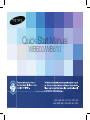 1
1
-
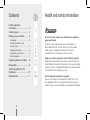 2
2
-
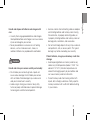 3
3
-
 4
4
-
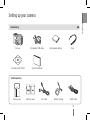 5
5
-
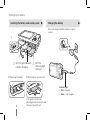 6
6
-
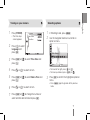 7
7
-
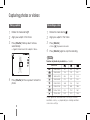 8
8
-
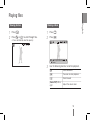 9
9
-
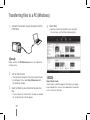 10
10
-
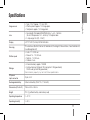 11
11
-
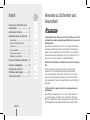 12
12
-
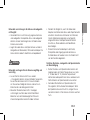 13
13
-
 14
14
-
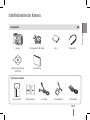 15
15
-
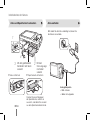 16
16
-
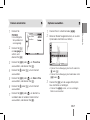 17
17
-
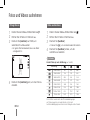 18
18
-
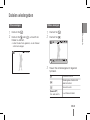 19
19
-
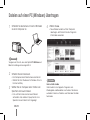 20
20
-
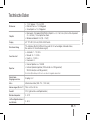 21
21
-
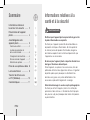 22
22
-
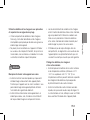 23
23
-
 24
24
-
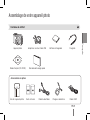 25
25
-
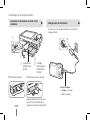 26
26
-
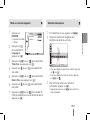 27
27
-
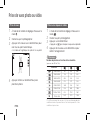 28
28
-
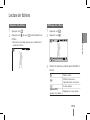 29
29
-
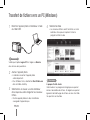 30
30
-
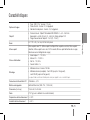 31
31
-
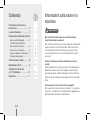 32
32
-
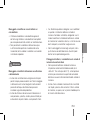 33
33
-
 34
34
-
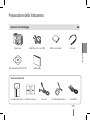 35
35
-
 36
36
-
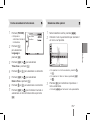 37
37
-
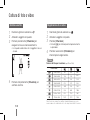 38
38
-
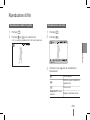 39
39
-
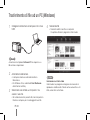 40
40
-
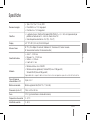 41
41
-
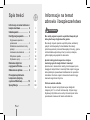 42
42
-
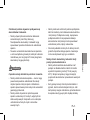 43
43
-
 44
44
-
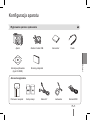 45
45
-
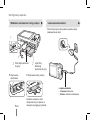 46
46
-
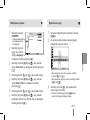 47
47
-
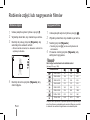 48
48
-
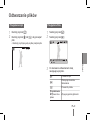 49
49
-
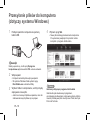 50
50
-
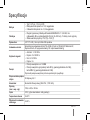 51
51
-
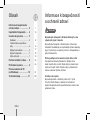 52
52
-
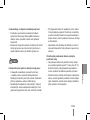 53
53
-
 54
54
-
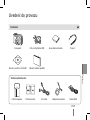 55
55
-
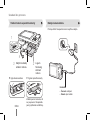 56
56
-
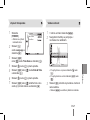 57
57
-
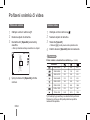 58
58
-
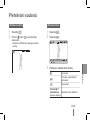 59
59
-
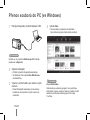 60
60
-
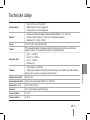 61
61
-
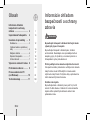 62
62
-
 63
63
-
 64
64
-
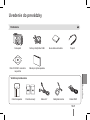 65
65
-
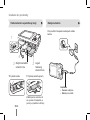 66
66
-
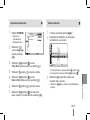 67
67
-
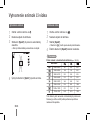 68
68
-
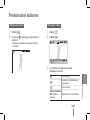 69
69
-
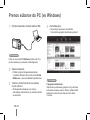 70
70
-
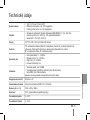 71
71
-
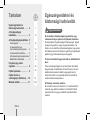 72
72
-
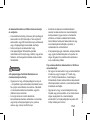 73
73
-
 74
74
-
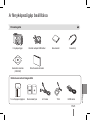 75
75
-
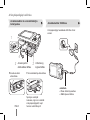 76
76
-
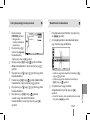 77
77
-
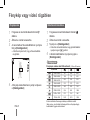 78
78
-
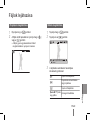 79
79
-
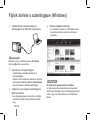 80
80
-
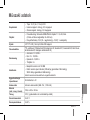 81
81
-
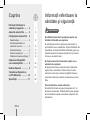 82
82
-
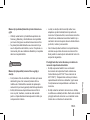 83
83
-
 84
84
-
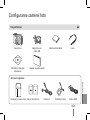 85
85
-
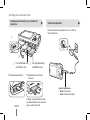 86
86
-
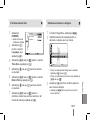 87
87
-
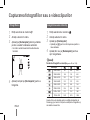 88
88
-
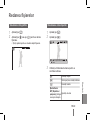 89
89
-
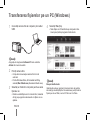 90
90
-
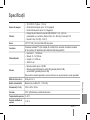 91
91
-
 92
92
-
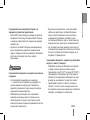 93
93
-
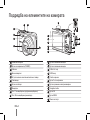 94
94
-
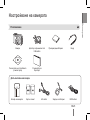 95
95
-
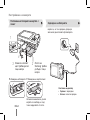 96
96
-
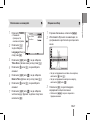 97
97
-
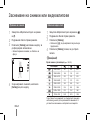 98
98
-
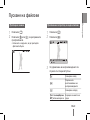 99
99
-
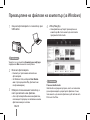 100
100
-
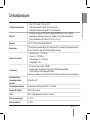 101
101
-
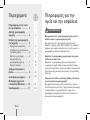 102
102
-
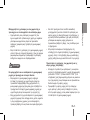 103
103
-
 104
104
-
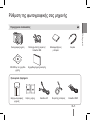 105
105
-
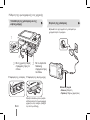 106
106
-
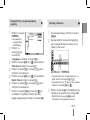 107
107
-
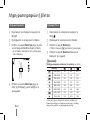 108
108
-
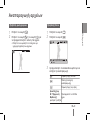 109
109
-
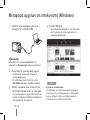 110
110
-
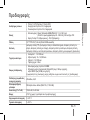 111
111
-
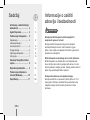 112
112
-
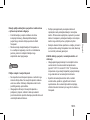 113
113
-
 114
114
-
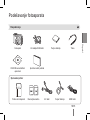 115
115
-
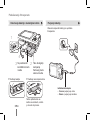 116
116
-
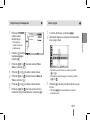 117
117
-
 118
118
-
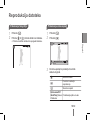 119
119
-
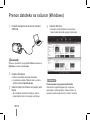 120
120
-
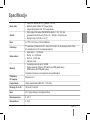 121
121
-
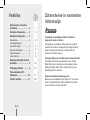 122
122
-
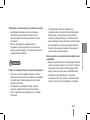 123
123
-
 124
124
-
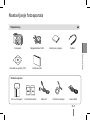 125
125
-
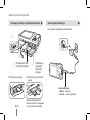 126
126
-
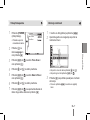 127
127
-
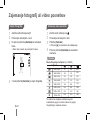 128
128
-
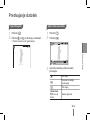 129
129
-
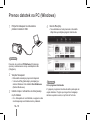 130
130
-
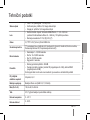 131
131
-
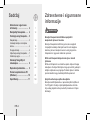 132
132
-
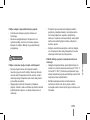 133
133
-
 134
134
-
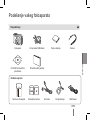 135
135
-
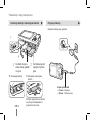 136
136
-
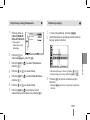 137
137
-
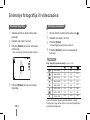 138
138
-
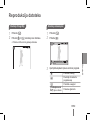 139
139
-
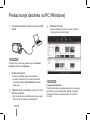 140
140
-
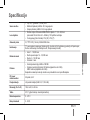 141
141
-
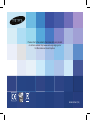 142
142
Samsung SAMSUNG WB600 Ghid de inițiere rapidă
- Tip
- Ghid de inițiere rapidă
- Acest manual este potrivit și pentru
în alte limbi
- slovenčina: Samsung SAMSUNG WB600 Stručná príručka spustenia
Lucrări înrudite
-
Samsung SAMSUNG WB650 Ghid de inițiere rapidă
-
Samsung SAMSUNG ST71 Ghid de inițiere rapidă
-
Samsung SAMSUNG WB5000 Manualul proprietarului
-
Samsung SAMSUNG WB5500 Ghid de inițiere rapidă
-
Samsung SAMSUNG PL90 Ghid de inițiere rapidă
-
Samsung SAMSUNG PL151 Ghid de inițiere rapidă
-
Samsung SAMSUNG WB2000 Ghid de inițiere rapidă
-
Samsung SAMSUNG ST510 Ghid de inițiere rapidă
-
Samsung ST550 Manualul proprietarului
-
Samsung SAMSUNG ST5000 Ghid de inițiere rapidă